Win10系统文件夹打开闪退怎么办 Win10文件夹打开闪退的解决办法
时间:2024-12-22 08:12:40 157浏览 收藏
有志者,事竟成!如果你在学习文章,那么本文《Win10系统文件夹打开闪退怎么办 Win10文件夹打开闪退的解决办法》,就很适合你!文章讲解的知识点主要包括,若是你对本文感兴趣,或者是想搞懂其中某个知识点,就请你继续往下看吧~
Win10文件夹闪退?试试这些解决方法!
Win10系统文件夹打开闪退,可能是近期系统更新导致的。 让我们一步步解决这个问题:
- 打开“控制面板”,找到并点击“程序”下的“卸载程序”。
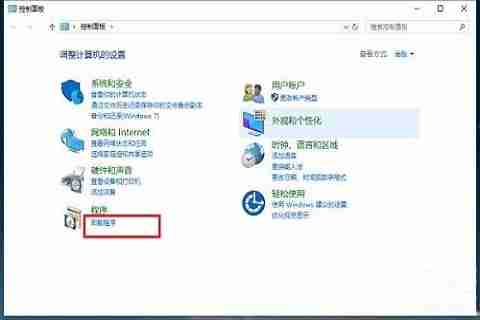
- 在“程序和功能”界面,点击“查看已安装的更新”。
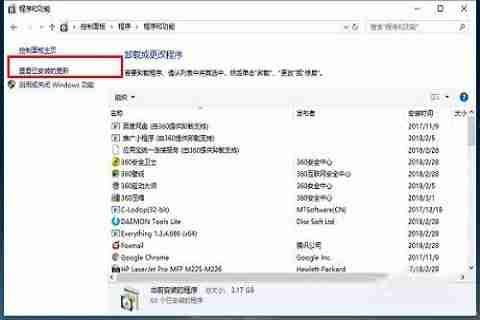
- 查看最近安装的系统更新补丁。
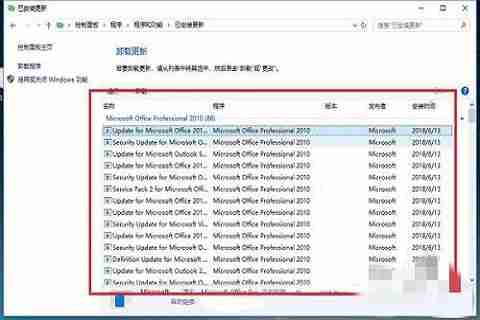
- 卸载最近安装的更新补丁,然后尝试打开文件夹,查看问题是否解决。
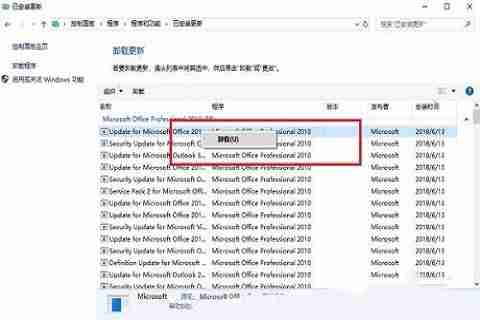
如果问题依然存在,可能是系统文件损坏。
- 使用电脑安全软件,例如360安全卫士等,找到并运行“系统修复”功能。
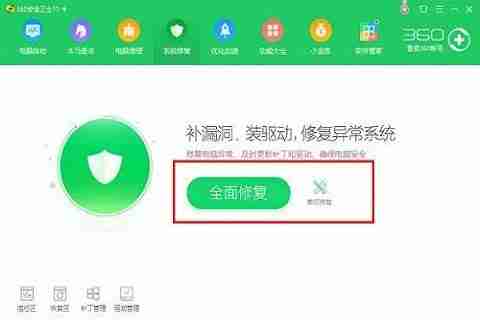
- 软件会自动扫描系统并检测问题,完成后点击“一键修复”。
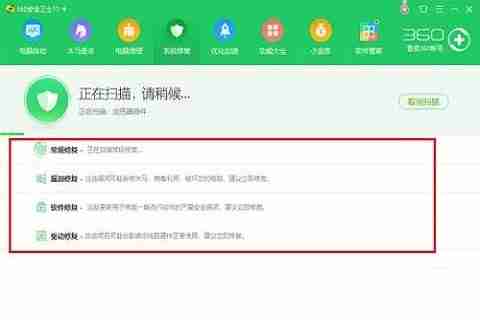
希望以上步骤能帮助您解决Win10文件夹闪退问题!
以上就是《Win10系统文件夹打开闪退怎么办 Win10文件夹打开闪退的解决办法》的详细内容,更多关于的资料请关注golang学习网公众号!
相关阅读
更多>
-
501 收藏
-
501 收藏
-
501 收藏
-
501 收藏
-
501 收藏
最新阅读
更多>
-
414 收藏
-
219 收藏
-
111 收藏
-
130 收藏
-
491 收藏
-
320 收藏
-
403 收藏
-
461 收藏
-
265 收藏
-
210 收藏
-
182 收藏
-
465 收藏
课程推荐
更多>
-

- 前端进阶之JavaScript设计模式
- 设计模式是开发人员在软件开发过程中面临一般问题时的解决方案,代表了最佳的实践。本课程的主打内容包括JS常见设计模式以及具体应用场景,打造一站式知识长龙服务,适合有JS基础的同学学习。
- 立即学习 543次学习
-

- GO语言核心编程课程
- 本课程采用真实案例,全面具体可落地,从理论到实践,一步一步将GO核心编程技术、编程思想、底层实现融会贯通,使学习者贴近时代脉搏,做IT互联网时代的弄潮儿。
- 立即学习 516次学习
-

- 简单聊聊mysql8与网络通信
- 如有问题加微信:Le-studyg;在课程中,我们将首先介绍MySQL8的新特性,包括性能优化、安全增强、新数据类型等,帮助学生快速熟悉MySQL8的最新功能。接着,我们将深入解析MySQL的网络通信机制,包括协议、连接管理、数据传输等,让
- 立即学习 500次学习
-

- JavaScript正则表达式基础与实战
- 在任何一门编程语言中,正则表达式,都是一项重要的知识,它提供了高效的字符串匹配与捕获机制,可以极大的简化程序设计。
- 立即学习 487次学习
-

- 从零制作响应式网站—Grid布局
- 本系列教程将展示从零制作一个假想的网络科技公司官网,分为导航,轮播,关于我们,成功案例,服务流程,团队介绍,数据部分,公司动态,底部信息等内容区块。网站整体采用CSSGrid布局,支持响应式,有流畅过渡和展现动画。
- 立即学习 485次学习
